
Cách copy danh bạ từ sim vào máy Samsung và ngược lại
Hiện nay, các thiết bị của hãng Samsung đã được trang bị nhiều tính năng mới. Bạn hãy đọc ngay bài viết dưới đây để biết thêm về các cách chuyển danh bạ từ sim sang máy và ngược lại để tiện hơn trong quá trình sử dụng nhé!
1. Cách chuyển danh bạ từ SIM sang máy Samsung
Việc chuyển danh bạ từ SIM sang máy Samsung sẽ không hề khó khăn nếu bạn nằm lòng các bước sau: Bước 1: Bạn tiến hành lắp SIM vào điện thoại Samsung cho đến khi xuất hiện giao diện cài đặt SIM.
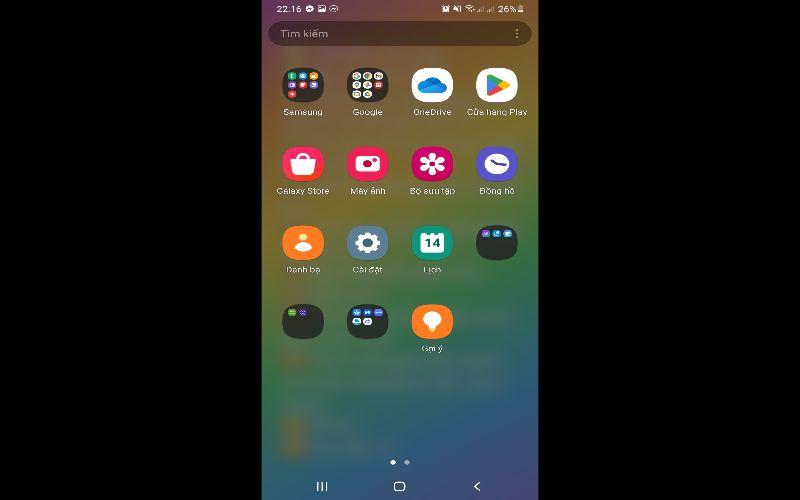
Bạn tiến hành lắp sim vào máy
Bước 2: Truy cập vào mục Danh bạ.
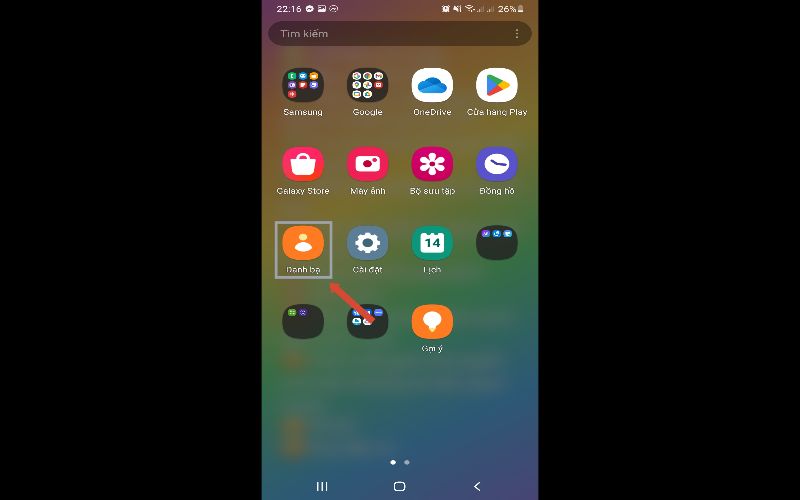
Truy cập vào danh bạ của bạn
Bước 3: Bấm chọn biểu tượng dấu Ba gạch ở phía trên bên trái màn hình.
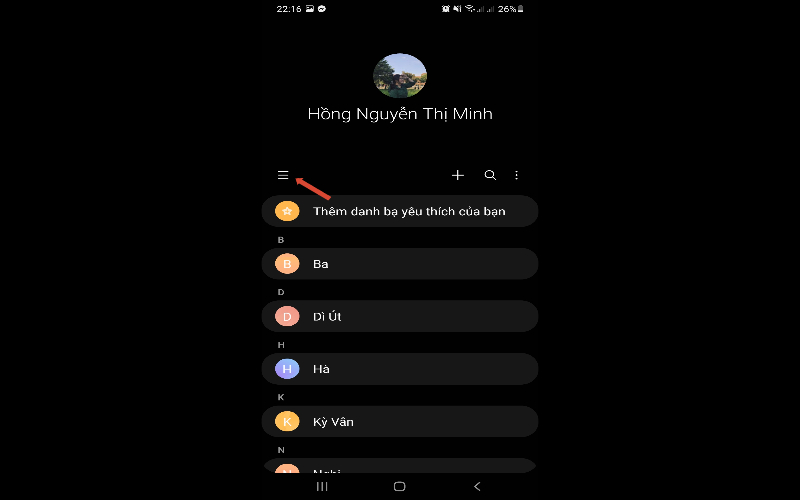
Nhấn vào biểu tượng ba gạch
Bước 4: Chọn Quản lý danh bạ.
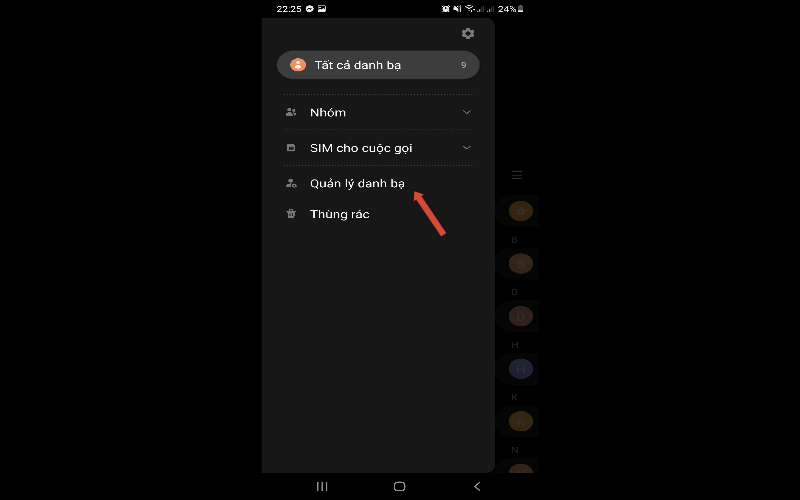
Chọn Quản lý danh bạ
Bước 5: Bạn chọn Nhập hoặc xuất danh bạ.
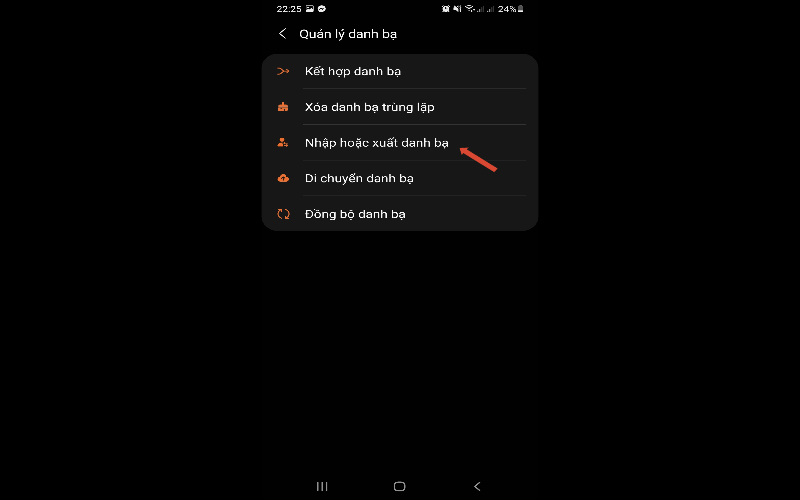
Bạn hãy chọn tiếp mục Nhập hoặc xuất danh bạ
Bước 6: Tại phần nhập danh bạ, bạn tiếp tục chọn Nhập file vCard (VCF) từ bộ nhớ điện thoại. 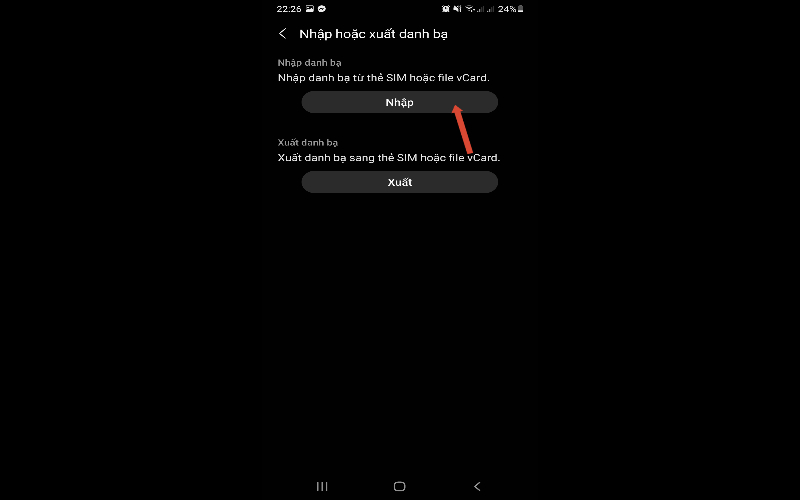
Bạn tiếp tục chọn nút Nhập
Bước 7: Sau đó, chọn SIM bạn muốn chép danh bạ từ SIM đó vào máy. Bạn chọn nơi danh bạ được chép vào, ví dụ chúng ta chọn chép vào điện thoại.
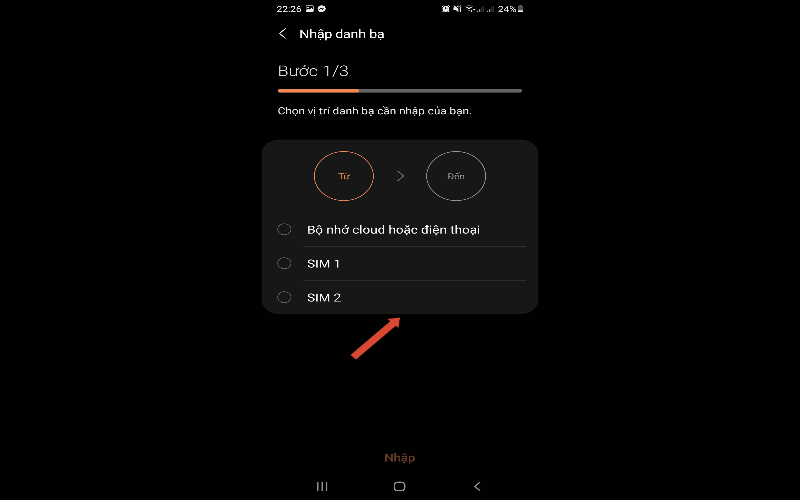
Hãy chọn loại sim bạn muốn
Bước 8: Lựa chọn danh bạ muốn lưu sang bộ nhớ điện thoại hoặc nếu muốn chép toàn bộ danh bạ thì bạn có thể bấm vào chọn Tất cả, sau đó bấm vào H.tất và bắt đầu thực hiện.
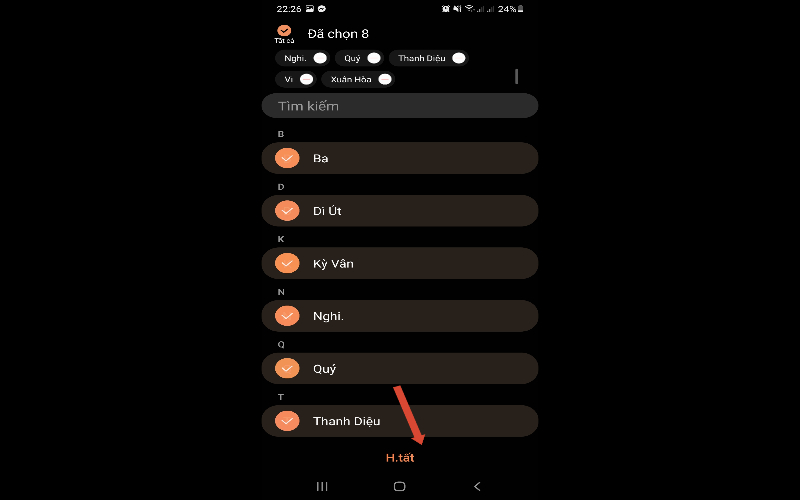
Nhấn nút H.tất nếu bạn đã thấy ok
2. Cách chuyển danh bạ từ máy Samsung sang SIM
Cách copy danh bạ từ máy Samsung sang SIM vô cùng nhanh chóng gồm có các bước sau đây: Bước 1: Bạn mở Danh bạ trên điện thoại.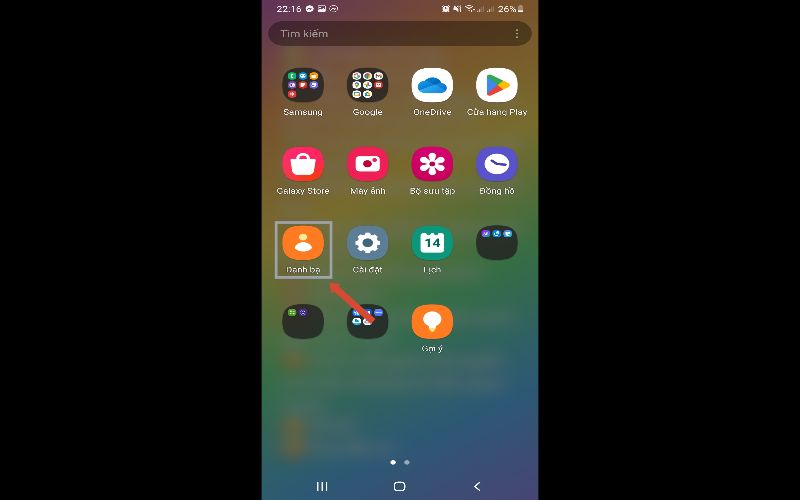
Bạn mở danh bạ trên thiết bị
Bước 2: Bấm chọn biểu tượng dấu 3 gạch ở phía trên bên trái màn hình.
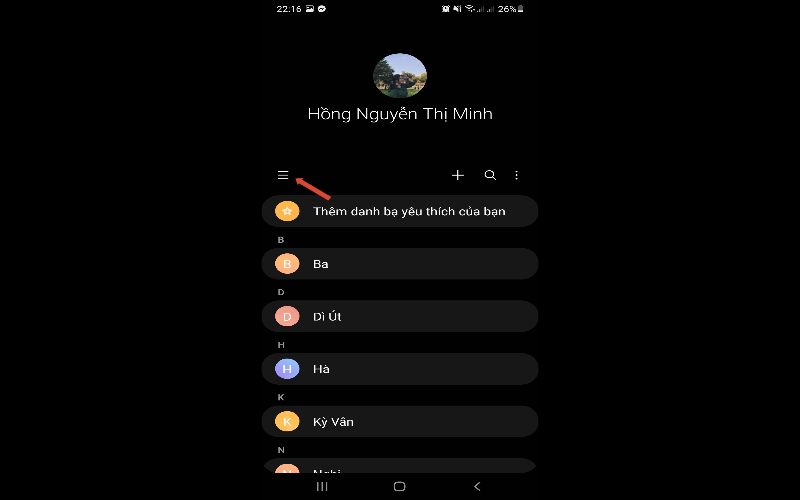
Bấm chọn biểu tượng ba gạch
Bước 3: Chọn Quản lý danh bạ.
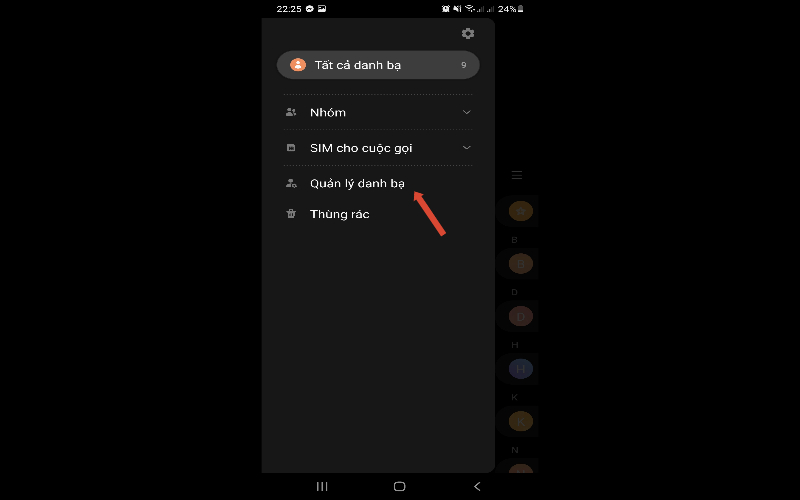
Chọn Quản lý danh bạ
Bước 4: Chọn Nhập hoặc xuất danh bạ.
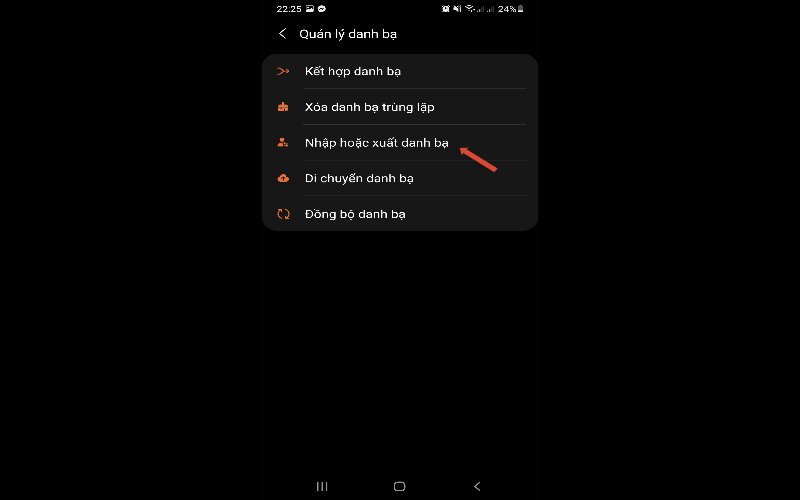
Chọn Nhập hoặc xuất danh bạ
Bước 5: Chọn nút Xuất trong mục Xuất danh bạ.
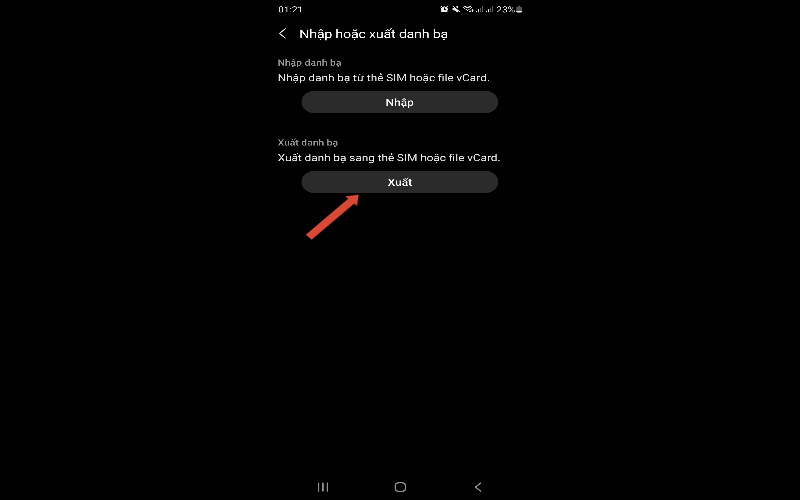
Bạn hãy chọn nút Xuất trên thiết bị
Bước 6: Bạn chọn thẻ SIM muốn chuyển vào.
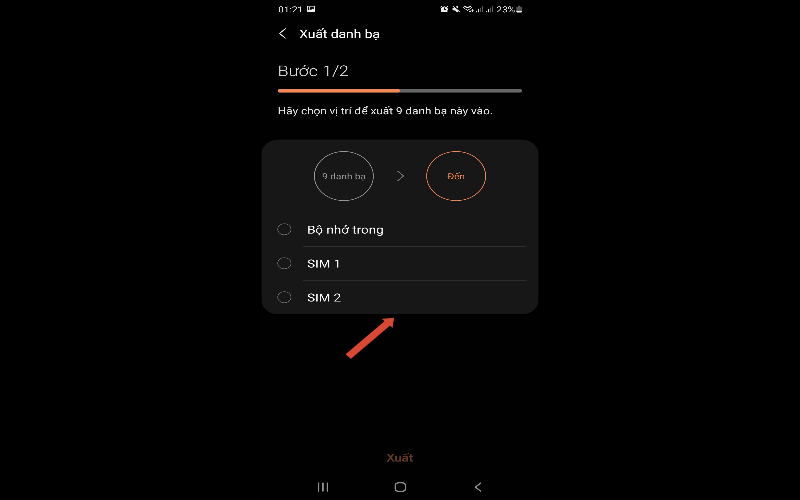
Hãy chọn loại sim bạn muốn chuyển
Bước 7: Chọn liên hệ muốn chuyển (Nhấn chọn Tất cả nếu muốn chọn toàn bộ liên hệ) rồi chọn H.tất.
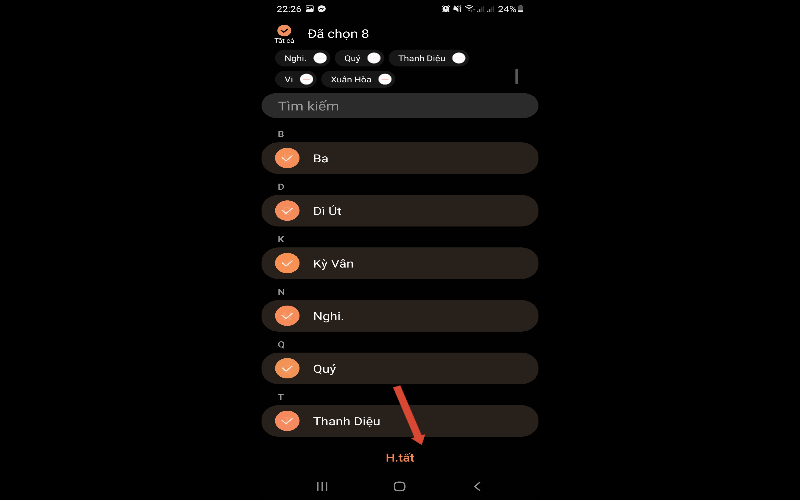
Cuối cùng bạn chọn những liên hệ muốn chuyển
Cách nhập danh bạ từ sim vào điện thoại Samsung rất đơn giản đúng không? Bài viết đã cung cấp những thông tin hữu ích về cách copy danh bạ từ sim vào máy Samsung mà bạn có thể dễ dàng thực hiện. Cảm ơn bạn đã theo dõi! Xem thêm:- Điện thoại còn 50 pin có nên sạc? Nên sạc lúc pin còn bao nhiêu?
- Cách tắt cập nhật phần mềm Samsung đơn giản, dễ thực hiện
- Cách bật, tắt chế độ toàn màn hình trên điện thoại Samsung cực dễ
Link nội dung: https://thietkewebhcm.com.vn/cach-chuyen-danh-ba-tu-sim-sang-may-samsung-galaxy-a60302.html